上面是模仿這次的 WWDC22 的海報圖片,利用 Memoji 的圖片,和 Keynote 組合做出的 Gif 圖檔
大家開始用 iOS 的 「Memoji 」和「Animoji 」 功能了嗎?前一陣子小編在做一篇 「未來元宇宙」的資訊收集與分享的時候,才開始用了 iOS 15.4 版的 Memoji 功能,才發現這個功能 是 很好玩的功能,而且 如果你有看過的 Meta (Facebook 現在的公司名稱) 的宣傳片,就會發現「替身」(Avatar) 是未來進入元宇宙時代,第一個要學會的基礎,因為在「元宇宙」,必須要幫自己塑造一個「替身」,來代替自己在「元宇宙」的虛擬現實中,利用多重未來裝置中的「傳感器」(感應表情與動作) 來將我們的 表情、動作 轉換到「元宇宙」當中,讓親朋好友可以了解你的情緒與反應(不只透過聲音與文字)。
而 iPhone 從 iOS 11 開始,逐漸進步的 Memoji & Animoji ,就是第一個小編開始嘗試做「替身」(Avatar) 的 App(內建在 iMessage 中),只是以前在 iOS 11 時代可以用的只有一些可愛動物造型,沒有個人化的圖像,因此小編到了最近做「元宇宙」的資訊收集的時候,才再次在 iOS 15.4 的 iPhone 13 Pro Max 上,做了 Memoji 的圖像,做了以後就覺得有個自己的替身真的很不錯,至少有些表情可以用比較接近自己的模樣呈現。
上面的影片是小編做的 Memoji 製作快速教學,7 分鐘讓你學會 Memoji 的作法。
比較特別的是,iOS 11 開始可以用 Memoji 這樣生動的表情動畫與圖片,但是 iOS 11 以上在 iMessage 收到 Memoji 的表情圖片時,是「無法」下載下來在其他 App 中使用精心設計的個人 Memoji 圖片的(聲音影片可以下載),所以我們需要使用 一些方法來將 這些 精美的「透明背景」 Memoji 圖片下載到 iPhone 或是 Mac 中使用。

有 Mac 是比較簡單的,直接在 iMessage 中右鍵儲存即可,但是如果沒有,也有其他特別的方法可以用,下面是小編現在發現的無需 Mac 就可以下載 Memoji 透明背景圖片的方法
首先,你需要一個 iOS 舊裝置, iOS 11 以上的先進 iOS 裝置不行,但 iOS 9 以下的裝置卻可以將你的 Memoji (Animoji) 下載「透明背景」圖片 在其他 App 中使用。使用步驟其實很簡單,只要做下面 2 步驟,就可以把 Memoij 應用在其他 App 中囉!
- 把你想要下載的 Memoji 用 iMessage 傳到這個舊裝置(目前小編測試 iOS 8-9 都是可以的,沒有 iOS 10 可以測試,有的讀者可以試試看)
- 下載以後,放到 Dropbox 之類可以和你的新裝置 同步存取的雲端,因為圖片需要維持 png 圖片格式,才能保留「透明背景」的 Memoji 來應用在其他 App 或 軟體
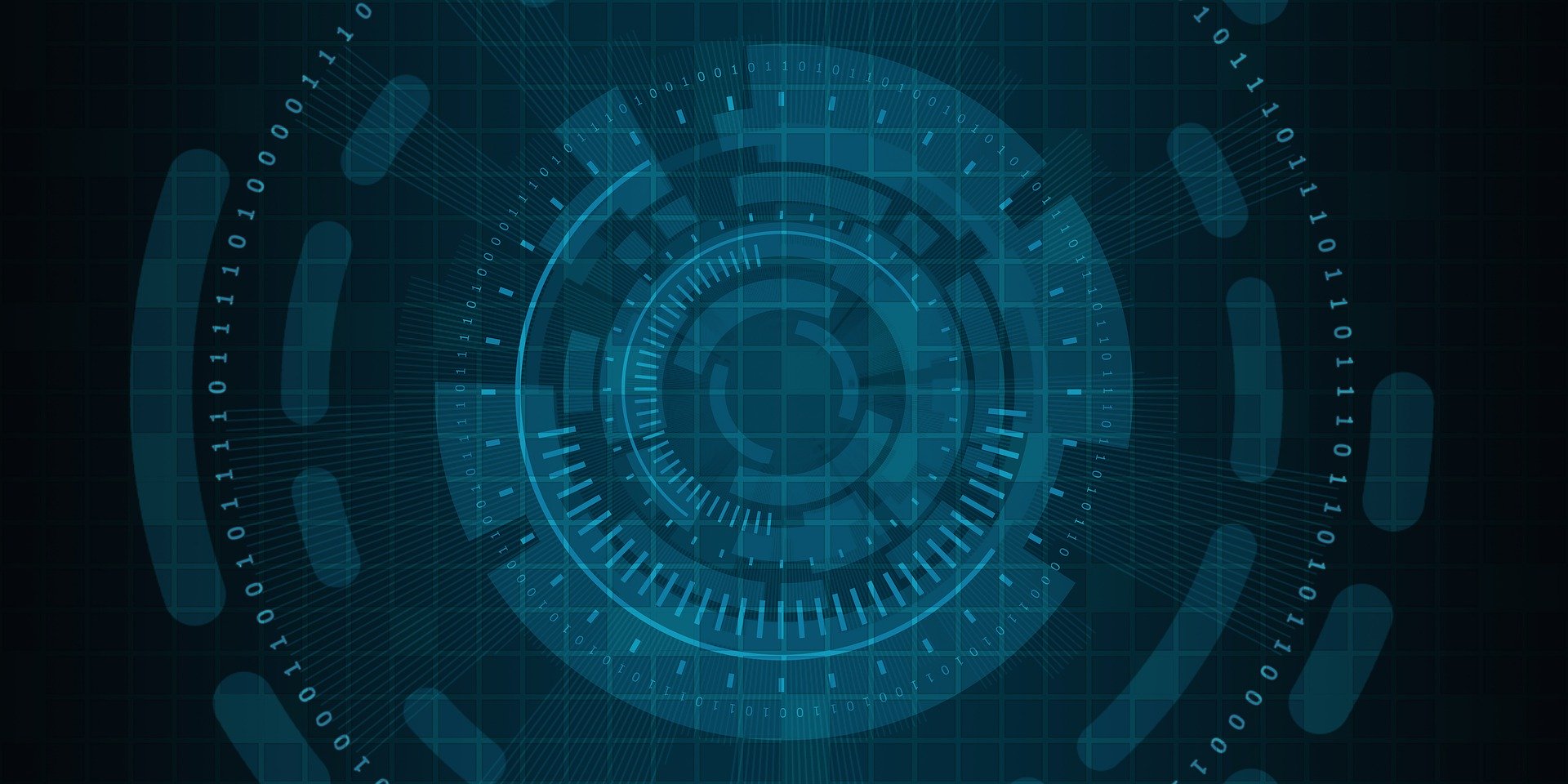





在〈把你的精美 Memoji 應用在其他 APP|應用程式,讓你可以做出像是 WWDC22 的精美圖片(下載到其他程式使用)〉中有 1 則留言